تعد ملفات الصوت من الأمور الشائعة في أجهزة الكمبيوتر والأجهزة المحمولة لدينا. الأكثر شيوعًا هي ملفات MP3 التي يتم تشغيلها بواسطة جميع مشغلات الوسائط بما في ذلك البرامج والأجهزة. تنسيق ملف صوتي آخر هو AIF ، ومع ذلك ، فإن هذا النوع ليس شائعًا بين المستهلكين. لهذا السبب قد ترغب في التحويل AIF إلى MP3 للحصول على نوع ملف صوتي أكثر عمومية. بهذه الطريقة ، يمكن تشغيل ملفاتك الصوتية على جميع الأجهزة التي تمتلكها. بالإضافة إلى ذلك ، يمكن لبرنامج مشغل الوسائط التعرف بالتأكيد على نوع ملف MP3.
سيساعدك هذا الدليل على تحويل AIF إلى MP3 بسهولة. سنقدم لك الأدوات والخطوات التي يجب اتباعها لتحقيق ذلك. سيمكنك تعلم كيفية تحويل أنواع الملفات هذه من تحويل ليس فقط AIF إلى MP3 ، ولكن أيضًا التنسيقات الأخرى. لنبدأ في تحويل ملفات AIF الخاصة بك.
المحتويات: الجزء 1. أيهما أفضل AIF أم MP3؟الجزء 2. كيف يمكنني تحويل AIF إلى MP3 على Mac؟الجزء 3. أفضل الأدوات عبر الإنترنت لتحويل AIF إلى MP3 مجانًاالجزء 4. استنتاج
الجزء 1. أيهما أفضل AIF أم MP3؟
لنبدأ بشرح لملفات AIF و MP3. سنناقش ما هي تنسيقات الملفات هذين أدناه.
ما هي ملفات AIF؟
اوفي هو امتداد الملف المستخدم بواسطة AIFF (تنسيق ملف تبادل الصوت). تم تطويره بواسطة Apple في الثمانينيات وهو يعتمد على تنسيق IFF. لقد تم تصميمها لتكون صوتًا "بجودة القرص المضغوط". في الواقع ، هذا يعني أن ملفات AIF لها أحجام ملفات كبيرة مقارنة بملفات MP1980. تُستخدم ملفات AIF عادةً لأغراض التسجيل الصوتي. بالإضافة إلى ذلك ، يتم حفظها بتنسيق غير مضغوط. يمكن فتح تنسيق الملف هذا من خلال Apple iTunes و QuickTime Player. يمكن لمشغلات الوسائط الأخرى فتح هذا النوع من الملفات أيضًا.
ما هي ملفات MP3؟
يعد امتداد ملف MP3 أحد أكثر الامتدادات شيوعًا المستخدمة في الوقت الحاضر. هذه في الواقع ملفات تحتوي على صوت رقمي حيث يمكن للعديد من البرامج تشغيله بسهولة. إنه تنسيق ملف مضغوط حيث ينتج جودة صوت قريبة من جودة الأقراص المضغوطة. فتح ملفات MP3 سهل للغاية. على أنظمة تشغيل Windows و Mac ، يمكن فتحها بواسطة iTunes و Windows Media Player و Winamp ، على سبيل المثال. يمكن لـ VLC Media Player أيضًا فتح ملفات MP3 دون أي مشاكل.
الجزء 2. كيف يمكنني تحويل AIF إلى MP3 على Mac؟
هنا ، سنناقش أفضل طريقة لكيفية تحويل AIF إلى MP3. يتضمن ذلك استخدام الأدوات المناسبة التي ستنجز المهمة. وبالتالي ، نوصيك باستخدام محول الفيديو iMyMac وميزة التحويل القوية الخاصة به. تمكنك هذه الأداة من تحويل تنسيقات مختلفة من الصوت والفيديو. سيتيح لك ذلك الحصول على ملفات متوافقة مع مشغلات الوسائط أو أجهزة الكمبيوتر أو الأجهزة المحمولة. يدعم البرنامج الكثير من تنسيقات الإدخال والإخراج من حيث التحويل.
بصرف النظر عن ميزات التحويل ، يحتوي iMyMac Video Converter على قدرات التحرير من أجل تحسين ملف الوسائط الخاص بك. يمكنك إصلاح مقاطع الفيديو المهتزة ، على سبيل المثال ، من خلال الارتقاء بها من الدقة القياسية إلى الدقة العالية. يمكن تعديل الإعدادات الأخرى أيضًا. على سبيل المثال ، يمكنك ضبط السطوع والتباين وتدرج اللون والتشبع والمزيد. سرعات التحويل سريعة جدًا مع iMyMac Video Converter. إنه يستخدم تقنيات تسريع الأجهزة للتحويل السريع. أنت متأكد من حصولك على الملفات المحولة التي لا تتحقق فقدان الجودة أو إعادة الضغط.
فيما يلي خطوات استخدام iMyMac Video Converter لتحويل AIF إلى MP3:
الخطوة 01 - قم بتنزيل وتثبيت وتشغيل iMyMac Video Converter
لكي تجني فوائد iMyMac Video Converter ، يجب عليك تنزيل الأداة أولاً. بعد ذلك ، قم بتثبيته على جهاز الكمبيوتر الخاص بك باستخدام حزمة التثبيت التي تم تنزيلها. ثم قم بتشغيل الأداة بعد الانتهاء من التثبيت.
الخطوة 02 - أضف ملفات AIF الخاصة بك
أولاً ، يجب عليك إضافة ملفات AIF الخاصة بك عن طريق النقر فوق "إضافة مقاطع فيديو متعددة أو صوتيات" في الجزء العلوي الأيسر من البرنامج. حدد موقع ملفات AIF على محرك الأقراص الثابتة المحلي لديك ، ثم أضفها باتجاه الواجهة.

الخطوة 03 - اختر MP3 كتنسيق الإخراج
تتضمن هذه الخطوة تعديل الإعدادات التي تريدها لملف الإخراج. عند تحويل AIF إلى MP3 ، يجب النقر فوق "تحويل التنسيق" وتحديد MP3 كتنسيق الإخراج. ثم انقر فوق "حفظ".

الخطوة 04 - ابدأ في تحويل AIF إلى MP3
تتضمن الخطوة الأخيرة تحديد موقع الإخراج المطلوب حيث سيتم حفظ الملفات ، والنقر فوق "تحويل" لملف AIF الذي ترغب في تحويله إلى MP3. ستلاحظ أن عملية التحويل سريعة جدًا. بالإضافة إلى ذلك ، ستجد الملفات المحولة في "المشاريع الأخيرة" بعد اكتمال عملية التحويل.

الجزء 3. أفضل الأدوات عبر الإنترنت لتحويل AIF إلى MP3 مجانًا
سيركز هذا القسم على الأدوات عبر الإنترنت التي يمكنك استخدامها لتحويل ملفات AIF إلى تنسيق MP3. يتم تضمين بعضها أدناه.
1. Zamzar
هذه أداة تحويل ملفات عبر الإنترنت تستند إلى الويب. لقد كان موجودًا منذ عقود وبدأ طريقه في عام 2006. إذا كنت ترغب في تحويل AIF إلى MP3 ، فأنت ببساطة تضيف الملفات ؛ ثم اختر MP3 كتنسيق الإخراج. أخيرًا ، أنت توافق على شروطها وتنقر على "تحويل الآن" كخطوة أخيرة. اعتبارًا من الوقت الحالي ، تم استخدام Zamzar لتحويل 500 مليون ملف. حتى أنه يعطي شرحًا مفصلاً لـ AIF (أو AIFF) و MP3 على صفحة الويب الخاصة به. تهدف هذه المنصة ، التي يقع مقرها في إنجلترا ، إلى توفير عمليات تحويل عالية الجودة لأكبر عدد ممكن من تنسيقات الملفات التي يمكن تنفيذها.
بصرف النظر عن AIF و MP3 ، يمكنه تحويل أنواع مختلفة من الملفات مثل ملفات PDF و DOCX و JPG و GIF و Word و Excel و FLV و FLV و WAV و AVI و MPG و MOV و MP4 والمزيد. يهدف الموقع إلى إنهاء التحويلات في غضون 10 دقائق أو أقل. إن الشيء العظيم في Zamzar هو أنك لست بحاجة إلى تنزيل أي برنامج لمجرد استخدامه. ما عليك سوى تحديد الملف الذي تريده من القرص الصلب المحلي. تدعم الأداة المستندة إلى الويب أكثر من 1200 تنسيق ملف للتحويل.
نظرًا لأنهم كانوا موجودين منذ عام 2006 ، فقد أصبحوا من ذوي الخبرة في هذه الصناعة. بالإضافة إلى ذلك ، إذا كان لديك ملف لا يمكنك تحويله ، فيمكنك الاتصال بفريق الدعم الخاص بهم. سيكونون سعداء بمساعدتك من خلال مهندسين متخصصين سيساعدونك في حل مشكلتك.
2. تحويل
برنامج Convertio هو نظام أساسي آخر سيساعد في تحويل AIF إلى MP3. يمكنك ببساطة اختيار الملفات من محرك الأقراص الثابتة المحلي الخاص بك ، أو من Dropbox ، أو من Google Drive ، أو من رابط URL. بعد ذلك ، يمكنك تحويل ملفات AIFF إلى MP3. إذا كنت تريد المزيد من الإعدادات المتقدمة ، فيمكنك تغيير معدل البت المتغير (VBR) ومعدل البت وقنوات الصوت ، من بين أمور أخرى. تشمل الإعدادات المتقدمة الأخرى قطع ملف الصوت واختيار تردد وتعديل مستوى الصوت.
تمنحك الصفحة أيضًا الخطوات التي تحتاجها لتحويل AIF إلى MP3. اعتبارًا من الوقت الحالي ، قام برنامج Convertio بتحويل ما يقرب من 700 مليون ملف تبلغ قيمتها حوالي 12 تيرابايت. على الرغم من أنه يدعم أكثر من 300 تنسيق ملف فقط ، إلا أنه جيد مثل Zamzar. الأداة سهلة الاستخدام وسريعة للغاية. بالمقارنة مع Zamzar ، فإنهم يهدفون إلى إنهاء عمليات التحويل في دقيقتين أو أقل. تحدث التحويلات داخل السحابة بحيث لا يتم استخدام قوة معالجة جهاز الكمبيوتر الخاص بك.
نظرًا لأن Convertio عبارة عن نظام أساسي قائم على الويب ، فإنه يضمن الاستخدام في أجهزة متعددة بما في ذلك الأجهزة المحمولة وأجهزة Mac وأجهزة الكمبيوتر التي تعمل بنظام Windows. الخيارات المتقدمة ممكنة للتحويلات المختلفة. على سبيل المثال ، يتيح لك محول الفيديو الخاص به تحرير برنامج الترميز ونسبة العرض إلى الارتفاع والمزيد. إذا كنت قلقًا بشأن الأمان ، فلا داعي للتردد عند استخدام برنامج Convertio. يتأكدون من الحفاظ على سرية ملفاتك. يتم حذف جميع الملفات التي تم تحميلها على الفور. بالإضافة إلى ذلك ، يتم حذف المحول منها بعد 24 ساعة. يقول الموقع تحديدًا إنهم يضمنون الخصوصية بنسبة 100٪.
3. برنامج FreeConvert
هذه الأداة قائمة على الويب وتسمح لك بتحويل AIF إلى MP3. لا تبدو جيدة مثل Zamzar و Convertio ، لكنها لا تزال تنجز المهمة. توضح لك الصفحة الرئيسية لصفحة تحويل AIFF إلى MP3 الخطوات التي يجب عليك اتباعها للتحويل من تنسيق إلى آخر. بالإضافة إلى ذلك ، فإنه يعطي نظرة عامة حول ماهية ملفات AIFF و MP3. بصرف النظر عن هذين التنسيقين للملفات ، يمكن أن تساعدك FreeConvert في تحويل أنواع الملفات المختلفة. يتضمن ذلك تنسيقات ملفات صوتية أخرى إلى MP3 والمزيد.
لتحويل ملفاتك ، ما عليك سوى اختياره من محرك الأقراص الثابتة والبدء في التحويل. ومع ذلك ، لديك حد يبلغ 1 جيجا بايت فقط. إذا كنت ترغب في الحصول على المزيد من الميزات أو القدرات ، فيجب عليك التسجيل في الموقع.
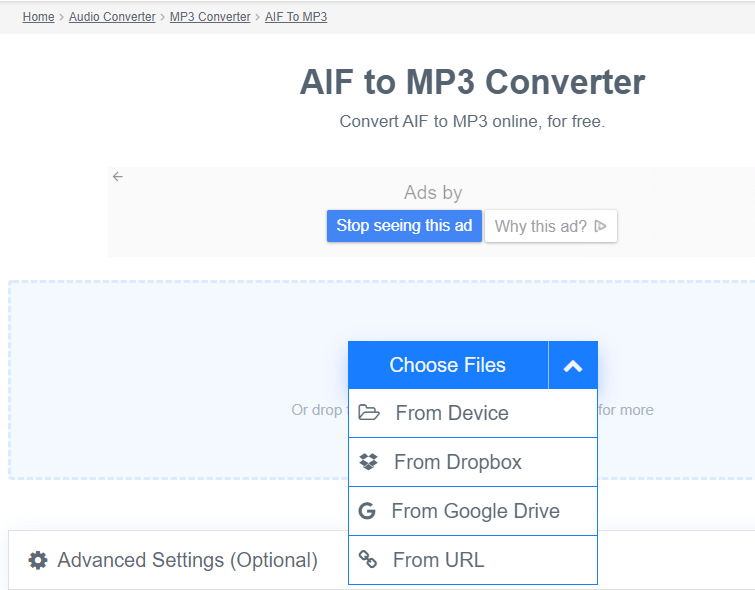
4. CloudConvert
حتى الآن ، تعد CloudConvert أداة رائعة من حيث تحويل AIF إلى MP3. تبدو الواجهة أنيقة للغاية وهي تدعم الكثير من أنواع الملفات للتحويل. مثل الأدوات الأخرى عبر الإنترنت ، فإنه يقول قليلاً عن ملفات MP3 و AIFF لإعطائك نظرة عامة على التنسيقين. يدعم أكثر من 200 نوع ملف للتحويل بما في ذلك المستندات ومقاطع الفيديو والصوت والكتب الإلكترونية والمحفوظات ، من بين أمور أخرى. التحويلات ذات جودة عالية في كل وقت. بالإضافة إلى ذلك ، يتأكدون من الحفاظ على أمنك. يتم الاحتفاظ بجميع الملفات خاصة. لا أحد يستطيع الوصول إلى ملفاتك.
يحتوي CloudConvert أيضًا على واجهة برمجة تطبيقات تتيح عمليات تكامل مخصصة مع التطبيقات التي تمتلكها. يحصل العملاء ذوو الحجم الكبير الذين يحولون الكثير من الملفات على خصومات لاستخدام أداتهم القوية. ومع ذلك ، إذا كنت تريد عددًا قليلاً من الملفات فقط ، فيمكنك استخدام موقعهم مجانًا. اعتبارًا من الوقت الحالي ، حولت CloudConvert أكثر من 500 مليون ملف تبلغ قيمتها أكثر من 4 تيرابايت من مساحة التخزين. تأسست الشركة في عام 2012 ويستخدمها كل من المستهلكين والعملاء من الشركات.
لديهم حتى MIT Technology Review كأحد عملائهم. تعد CloudCnovert أداة رائعة لأنها توفر الأمان وتكامل التخزين ومهام سير العمل المخصصة وقابلية التوسع والأسعار المعقولة. يمكنك حتى الاتصال بفريق دعم العملاء للحصول على المساعدة في الوقت المناسب.
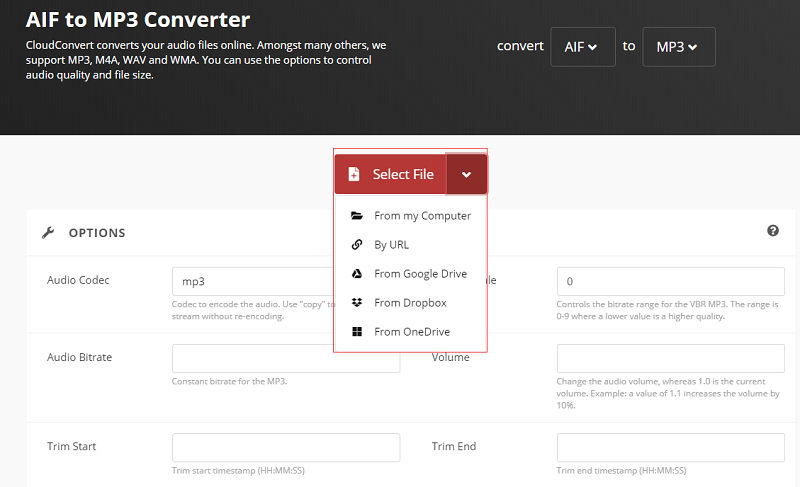
5. تحويل
هذه أداة بسيطة للغاية تعتمد على الويب لتحويل AIF إلى MP3. يمكنك ببساطة إضافة الملفات عن طريق النقر فوق الزر "استعراض" على صفحتها. بالإضافة إلى ذلك ، يمكنك اختيار التنسيق المستهدف ومعدل العينة ومعدل البت الصوتي. إذا كنت لا تريد تعديل إعدادات الملف ، فيمكنك أيضًا القيام بذلك. يقدم نظرة عامة على الاستخدامات المختلفة والتفاصيل الفنية لملفات MP3 و AIFF. بالإضافة إلى ذلك ، يمكن أن يساعد في تحويل التنسيقات الأخرى أيضًا. وتشمل ملفات PDF والمستندات والكتب الإلكترونية والمحفوظات وصفحات الويب والفيديو وملفات الصوت.
لا تبدو AConvert جيدة مثل Zamzar و Convertio و CloudConvert. ومع ذلك ، لا تزال الواجهة نظيفة والإعلانات ليست متطفلة. يمكنك حتى استخدامه لقص أو تقليم ملف الصوت الخاص بك. يمكن دمج عدة ملفات صوتية مع برنامج AConvert أيضًا. لا يقتصر الحصول على ملفات AIF أو AIFF على محرك الأقراص المحلي فقط. يمكنك أيضًا الحصول على حساب Dropbox الخاص بك ، ومن حساب Google Drive الخاص بك ، ومن ملف عبر الإنترنت من خلال عنوان URL. AConvert هي بالتأكيد أداة رائعة للتحويلات. لكننا ما زلنا نفضل iMyMac Video Converter للقيام بالمهمة لأنه يحتوي على المزيد من الميزات.
الجزء 4. استنتاج
يعد تحويل AIF إلى MP3 أمرًا سهلاً وسريعًا للغاية. بالطبع ، قدمنا لك أولاً فهمًا أساسيًا لماهية هذين الملفين. بعد ذلك ، انتقلنا لنخبرك بأفضل طريقة لتحويل AIF إلى MP3. الأداة الموصى بها هي iMyMac Video Converter وهو برنامج سريع للغاية لهذه الأنواع من التحويلات. يركز الجزء الثالث من هذه المقالة على الأدوات عبر الإنترنت التي يمكنك استخدامها من خلال متصفحك. هذه الأدوات عبر الإنترنت لها قدراتها وميزاتها الخاصة. لكن الكثير منهم متشابه أيضًا. تتضمن القائمة Zamzar و Convertio و FreeConvert و CloudConvert و AConvert. العيب الذي يمكننا رؤيته باستخدام هذه الأدوات عبر الإنترنت هو أنها لا تمتلك إمكانات التحرير الخاصة بـ iMyMac Video Converter.
وبالتالي ، إذا كنت تريد أداة تحويل وتحرير كاملة ، فيجب عليك اختيار محول الفيديو iMyMac. إنه برنامج رائع يستخدم تقنيات تسريع الأجهزة لبطاقات الرسومات لسرعة الإضاءة. بالإضافة إلى ذلك ، لديه إمكانيات التحرير لمساعدتك على تحسين ملفات الفيديو الخاصة بك. يمكنك الحصول عليه من خلال نسخة تجريبية مجانية أيضًا. ولكن ، يمكنك أيضًا شراء الأداة مباشرة لأنها أفضل ما يمكنك استخدامه من حيث تحويل ملفات الصوت والفيديو.



